三菱PLC(FX5U)与C#通信说明_三菱plc安装序列号-程序员宅基地
三菱PLC(FX5U)与C#通信说明
所需软件及插件:Visual Studio 2015,GX Work3,MX Component
一、 三菱软件下载安装
GX Work3:https://pan.baidu.com/s/129VnuvQ8R9GjfY4CnuR7Hw
提取码:5l4e
MX Component: https://pan.baidu.com/s/1Tc2eC7vog7a7QQIBLppn6w
提取码:7n0b
三菱官方下载网址:
http://cn.mitsubishielectric.com/fa/zh/download/dwn_idx_software.asp
如图所示,下载GX Works3 及 MX Component。安装序列号为:117-610768844(官方下载需注册登陆账号,若无法收到手机验证码完成注册,可选择注册页面右侧非大陆用户注册方式,通过邮箱可以直接注册)
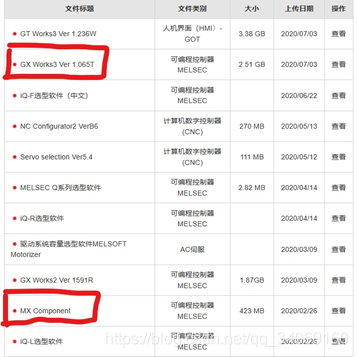
GX Work3安装:下载完成后,解压缩包得到文件夹GXW3 Ver-1-065T。
依次进入文件夹GXW3 Ver.1.065T—安装包—sw1dnd-gxw3-c_1065t_f—Disk1直接运行Disk1文件目录里的setup.exe安装程序即可,并进行安装操作。(中间要求输入的序列号见上文)安装结束后桌面会有GX Works3和e—Manual Viewer两个软件图标表示安装成功。
MX Component安装:下载完成后,将压缩文件解压缩到新建文件夹中。如图所示,首先,安装EnvMEL文件夹中的setup.exe安装程序,安装完成之后直接运行解压后文件夹中的setup.exe安装程序即可,安装过程默认全部选安装(中间要求输入的序列号见上文)。
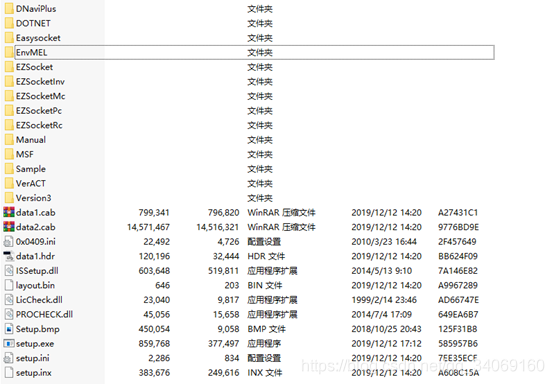
一、 GXwork3软件进行PLC设置
下载安装完成后,打开GXworks3软件,工具栏左上角工程,新建工程,设置如图所示,确定后新建工程。
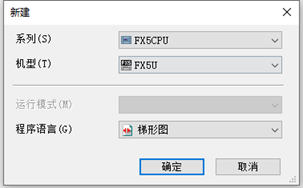
依次点击工具栏中在线—当前连接目标,选择PC的适配器后,会自动匹配IP地址。PC端网段需与PLC地址一致,这里PLC端ip已经设置为192.168.3.251(设置方法见下文),PC端ip设置为192.168.3.250。点击通信测试,成功则有提示,如图所示。(每台PC适配器选项可能不同,在第一次连接PLC设备时,选择完适配器后,会显示PLC默认的地址,这里已经给PLC设置过ip地址,所以连接的ip地址如图所示)
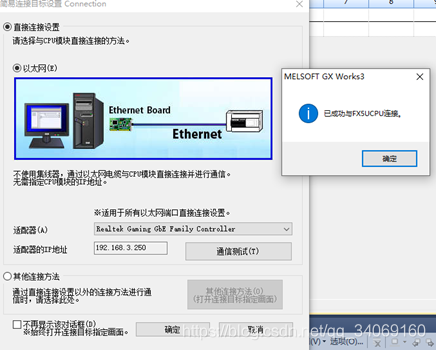
通信测试成功后,依次点击在线—从可编程控制器读取,点击参数+程序按钮,点击执行,即可读取出PLC里的程序(因为已经写入过一段测试程序,全新的PLC读出来的为空程序。)
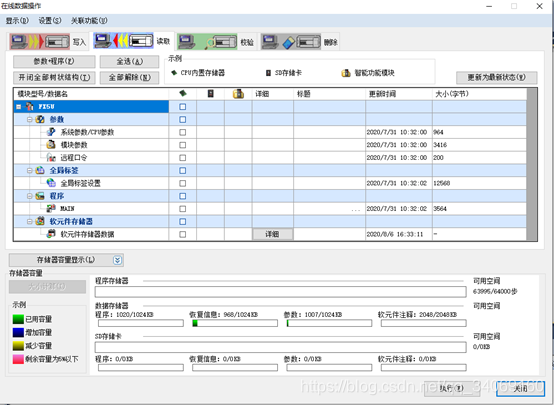
注:若要修改PLC的IP地址,依次点击左侧工具栏参数—FX5UCPU—模块参数—以太网端口,如图所示,可在自节点设置里进行ip设置。
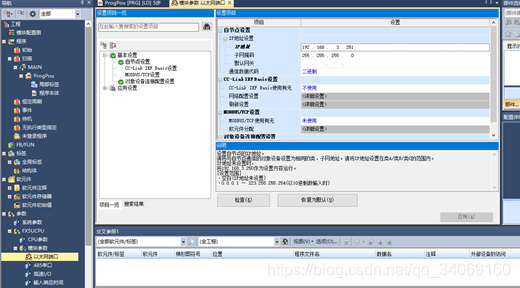
二、 MX Component软件连接测试
下载安装完成后,在电脑开始菜单找到新安装的通信插件Communication
Setup Utility以管理员身份运行。
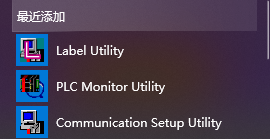
在Target setting下点击Wizard

设置站点号,随便设一个都行,只要前后匹配即可,这里设为1。
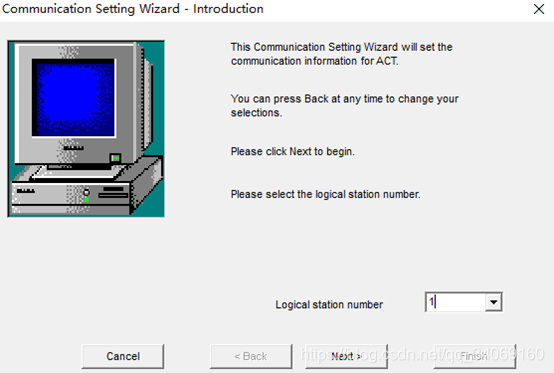
设置PC端参数,下拉选项框里选用Ethernet
board及CPU modul(FX5)
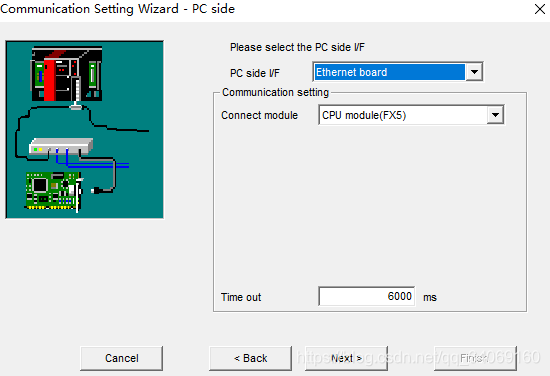
设置PLC端参数,输入PLC ip地址。(需与在GXworks3中设置的地址一致)

设置站点和CPU类型,如图所示。

设置本次的Wizard名称,随便取一个即可,这里取1,完成。
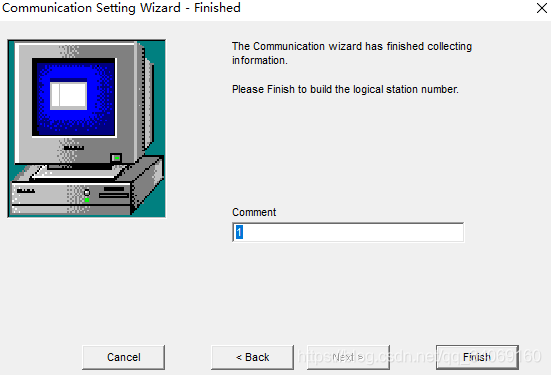
设置完成后,如下图所示。
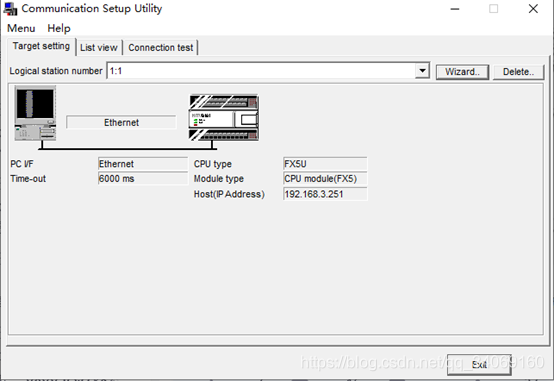
点击至Connection Test,再点击Test,显示成功。
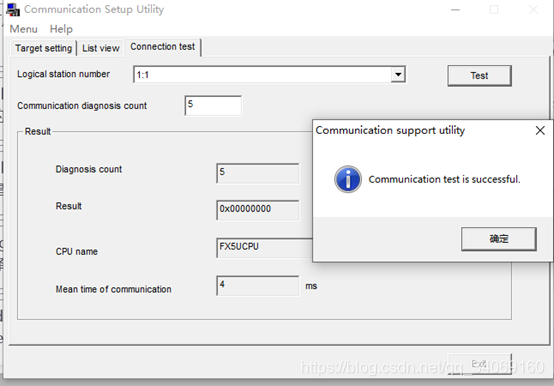
三、 C#程序与PLC通信测试
查看第二步所设置的Wizard相关参数。打开Communication Setup Utility软件,点击List
view,将右下角的Display,切换至Program模式,查看相关参数,如图所示。
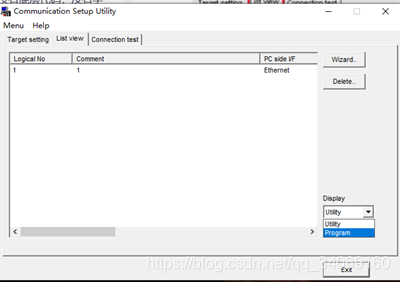
切换至Program模式后,需要关注的参数为前三项,如图所示,该三项参数用于后续的C#程序通信参数匹配。 其中StationNumber为站点号,ActunitType为所选用的CPU类型这里是FX5U系列,ActProtocolType为采用的通信协议类型,这里是TCP协议
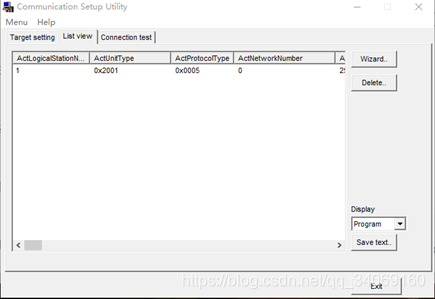
打开C#—PLC程序文件夹运行Sample2010.sln,打开Form1.cs,点击Open按钮,修改相关参数。
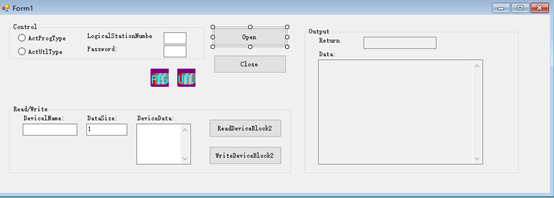
定位到如图所示代码块,需要修改的为红框内代码。根据函数名对应到上文中记录的参数值,并更改参数值,为了方便密码设置为空。
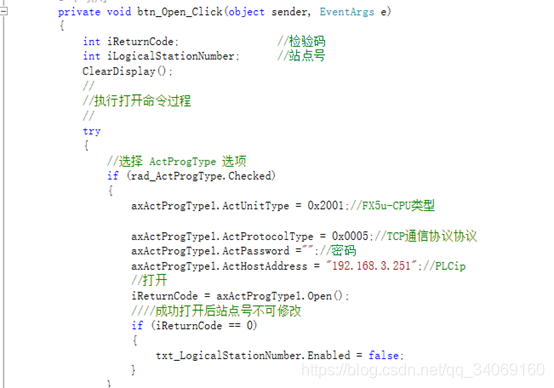
完成后,即可运行程序。
如图所示,选择ActUtltype选项,站点号填入之前设置好的号码,这里是1,然后点击Open按钮,若成功连接上PLC,则右侧输出返回值显示0x00000000
[HEX]。若再点击Open按钮,重复连接,则会返回0xf0000003 [HEX],其余返回值均为连接错误。

下面进行C#与PLC程序通信测试,通过GXwork3软件的监视功能,可以在线检测PLC。如图所示,在GXwork3中点击监视开始按钮。

测试写入数据功能,写数据功能部分代码如图所示:
运行程序,输入位寄存器名称M117,数据位数1,写入数据值1或0,点击写入,右侧返回值显示0x00000000 [HEX],表示写入成功。此时由GXwork3监视功能可以看出当前M117值变为1,Y1值也变为1,写PLC数据正常。
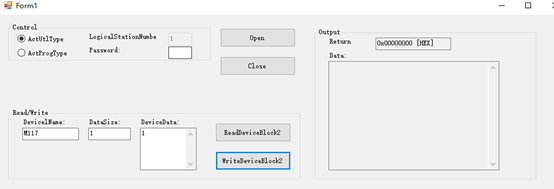

同理,输入字寄存器名称W10,数据位数1位,写入数据200,点击写入,成功写入。观察GXworks3,发现W10值变为200,写入PLC数据正常。
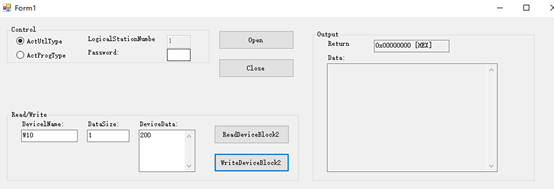

同理,测试读取数据功能,部分读取功能代码如图所示。

输入位寄存器名称M114,数据位数1位,点击读取即可在右侧结果框内读到数据。
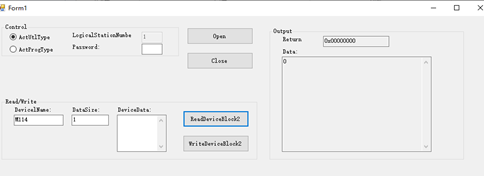
输入字寄存器名称W10,数据位数1位,点击读取即可在右侧结果框内读到数据。
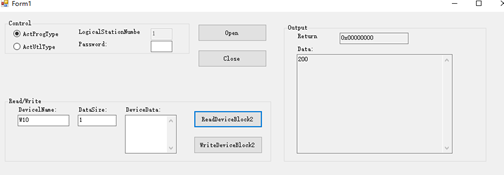
部分PLC程序如图:
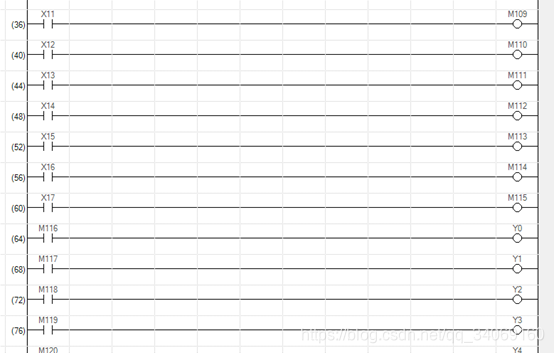
转载请注明出处!
智能推荐
MySQl建库建表及增删改查_头歌实践教学平台数据库用户数据库的创建及删除-程序员宅基地
文章浏览阅读427次。通过可视化工具建库建表创建数据库CREATE DATABASE studb2 CHAR SET utf8;切换数据库(使用use 将数据库切换到 studb2)USE studb2 ;在studb2 中创建名为t_stu的表CREATE TABLE t_stu( sid VARCHAR(10) , sname VARCHAR(20), age INT, height FLOAT , weight DOUBLE)CHAR SET utf8_头歌实践教学平台数据库用户数据库的创建及删除
readelf_windows readelf-程序员宅基地
文章浏览阅读120次。系统里的目标文件是按照特定的目标文件格式来组织的,各个系统的目标文件格式都不相同。从贝尔实验室诞生的第一个Unix系统使用的是a.out格式(直到今天,可执行文件仍然称为a.out文件)。Windows使用可移植可执行(PortableExecutable,PE)格式。Mac OS-X使用Mach-O格式。现代x86-64Linux和Unix系统使用可执行可链接格式(Executable and Linkable Format,ELF)。_windows readelf
详解冬奥冠军背后的AI黑科技-程序员宅基地
文章浏览阅读3.6k次。用人工智能普惠体育发展。
form表单提交的几种方式_提交表单-程序员宅基地
文章浏览阅读10w+次,点赞92次,收藏495次。表单提交方式一:直接利用form表单提交html页面代码:<!DOCTYPE html><html><head><meta charset="UTF-8" /><title>Insert title here</title></head><body><form action="h..._提交表单
Unity Spine SkeletonGraphic 动画重复播放 过度残影透明渐变Bug 解决方案_unity skeletongraphic-程序员宅基地
文章浏览阅读5.1k次。Unity Spine SkeletonGraphic 重复播放 过度残影Bug 解决方案不推荐使用SetToSetupPose和Setup Pose相关,代码直接贴上/// <summary>/// Spine播放设置/// </summary>/// <param name="trackIndex">填写0</param>/// <param name="animationName">动画名</param>/// &l_unity skeletongraphic
高斯分布3——边缘概率与条件概率_高斯分布的条件概率-程序员宅基地
文章浏览阅读3.5k次。一、推导过程:二、结果:边缘分布x1,x2 各自依然服从 μi,写反差矩阵 Σii 的多元高斯分布;条件概率分布给定 xj 求 xi 的分布:μi|j=μi+ΣijΣ−1jj(xj−μj)Σi|j=Σjj−ΣTijΣ−1iiΣij..._高斯分布的条件概率
随便推点
基于OFDM+64QAM系统的载波同步matlab仿真,输出误码率,星座图,鉴相器,锁相环频率响应以及NCO等-程序员宅基地
文章浏览阅读454次。正交频分复用(OFDM)是一种在现代通信系统中广泛使用的调制技术,它具有高效的频谱利用和抗多径衰落等特点。64QAM(64-ary Quadrature Amplitude Modulation)是一种调制方式,可以在每个符号中传输更多的位信息。在OFDM系统中,保持载波同步对确保数据传输的可靠性至关重要。_基于ofdm+64qam系统的载波同步matlab仿真,
Springboot毕设项目超市商品销售管理系统37x2w(java+VUE+Mybatis+Maven+Mysql)_vue+springboot+mybatis商品管理系统-程序员宅基地
文章浏览阅读67次。Jdk1.8 + Tomcat8.5 + Mysql + HBuilderX(Webstorm也行)+ Eclispe(IntelliJ IDEA,Eclispe,MyEclispe,Sts都支持)。若包含,则为maven项目,否则为非maven项目。Springboot毕设项目超市商品销售管理系统37x2w(java+VUE+Mybatis+Maven+Mysql)Springboot + mybatis + Maven + Vue 等等组成,B/S模式 + Maven管理等等。其他版本理论上也可以。_vue+springboot+mybatis商品管理系统
关掉\禁用win7自动配置ipv4地址的方法 默认网关自动消失的解决办法_禁止修改网关命令-程序员宅基地
文章浏览阅读3w次,点赞2次,收藏4次。转载自: http://blog.csdn.net/zouqin369/article/details/6913692 今天去公司设置好IP后,无论怎么样都上不了internet,再次打开本地后发现默认网关自动消失,cmd下输入ipconfig后的现象如下: 物理地址. . . . . . . . . . . . . : 00-22-64-55-76-8F DHCP 已启用_禁止修改网关命令
Extjs4.2 window加载HTML,父子页面html传参_extjs中打开网页怎么传参-程序员宅基地
文章浏览阅读482次。Extjs的窗口是可以加载自己的HTML的,但这样两个页面就相当独立了,传参是个问题 ,网上也没有很好的解答清楚,猫猫今天就说清楚这个模式的传参要点。_extjs中打开网页怎么传参
win系统下根据端口号关闭进程_win port 进程-程序员宅基地
文章浏览阅读811次。win_win port 进程
计算机网络复习——Ch3点到点数据链路层_hdlc go-back-n-程序员宅基地
文章浏览阅读1.2k次。Ch3点到点数据链路层知识点1. 点到点数据链路层要解决的主要问题2. 常见的帧管理(帧定界)方法3. CRC的计算4. 流量控制的基本原理5. 常见错误及其处理机制6. 滑动窗口的概念、形式及工作原理7. ARQ(Automatic Repeat reQuest)协议工作原理:8. 连续ARQ(Go-back-N ARQ)工作原理(特别注意累计确认):9. 选择重传ARQ工作原理10. 了解(高..._hdlc go-back-n